电脑版网易邮箱大师创建邮件群的方法
时间:2023-06-22 13:57:42作者:极光下载站人气:213
无论是在我们的工作中或是在学习以及生活中,那么我们都会常常使用到邮箱工具进行邮件的发送或者收取等操作,比如会遇到需要对好友或者同事进行事情的通知以及交流讨论的情况,那么如果你一个一个的进行邮件的发送,就会非常的浪费时间,对此我们可以在网易邮箱大师中新建一个邮件群聊,那么我们可以通过该群聊进行邮件的发送,那么在群聊里面的好友就会同时收取到自己发送出去的邮件,这样操作下来非常的简单且快速,下方是关于如何使用网易邮箱大师进行建群的具体操作方法,如果你需要的情况下可以看看方法教程,希望对大家有所帮助。
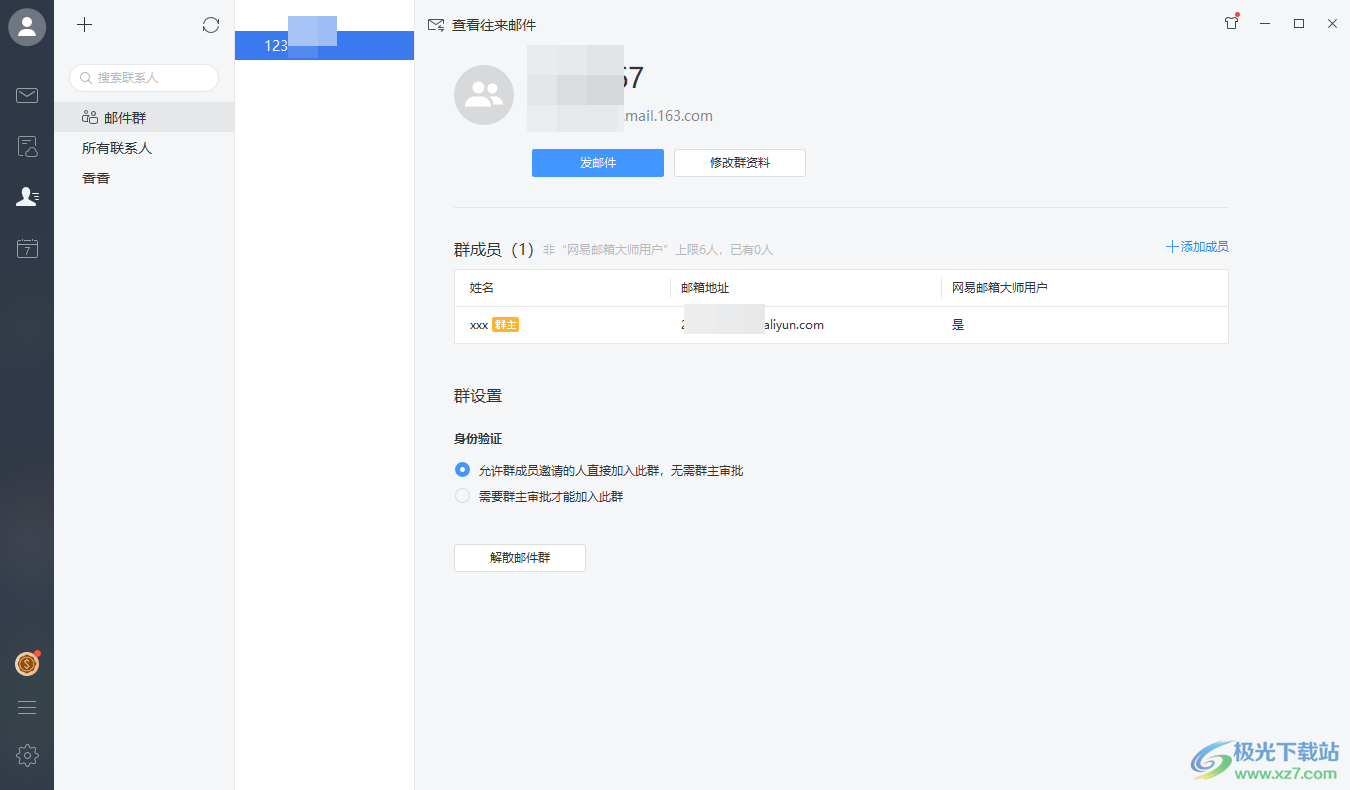
方法步骤
1.首先我们需要登录上网易邮箱大师,之后在主页面的左侧位置将【通讯录】图标进行点击,进入到通讯录的窗口页面中。
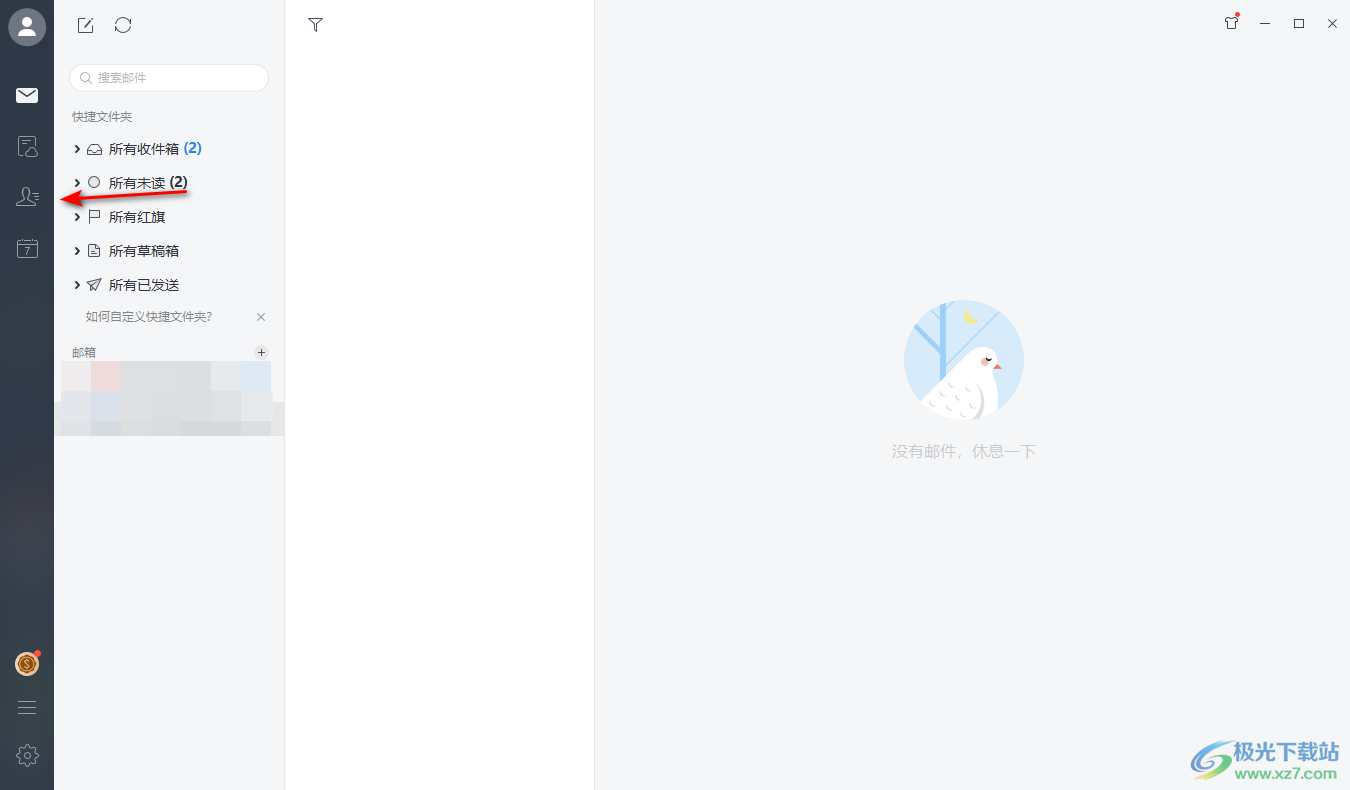
2.在该页面中,我们直接在【邮件群】选项页面下,点击【创建邮件群】按钮即可。
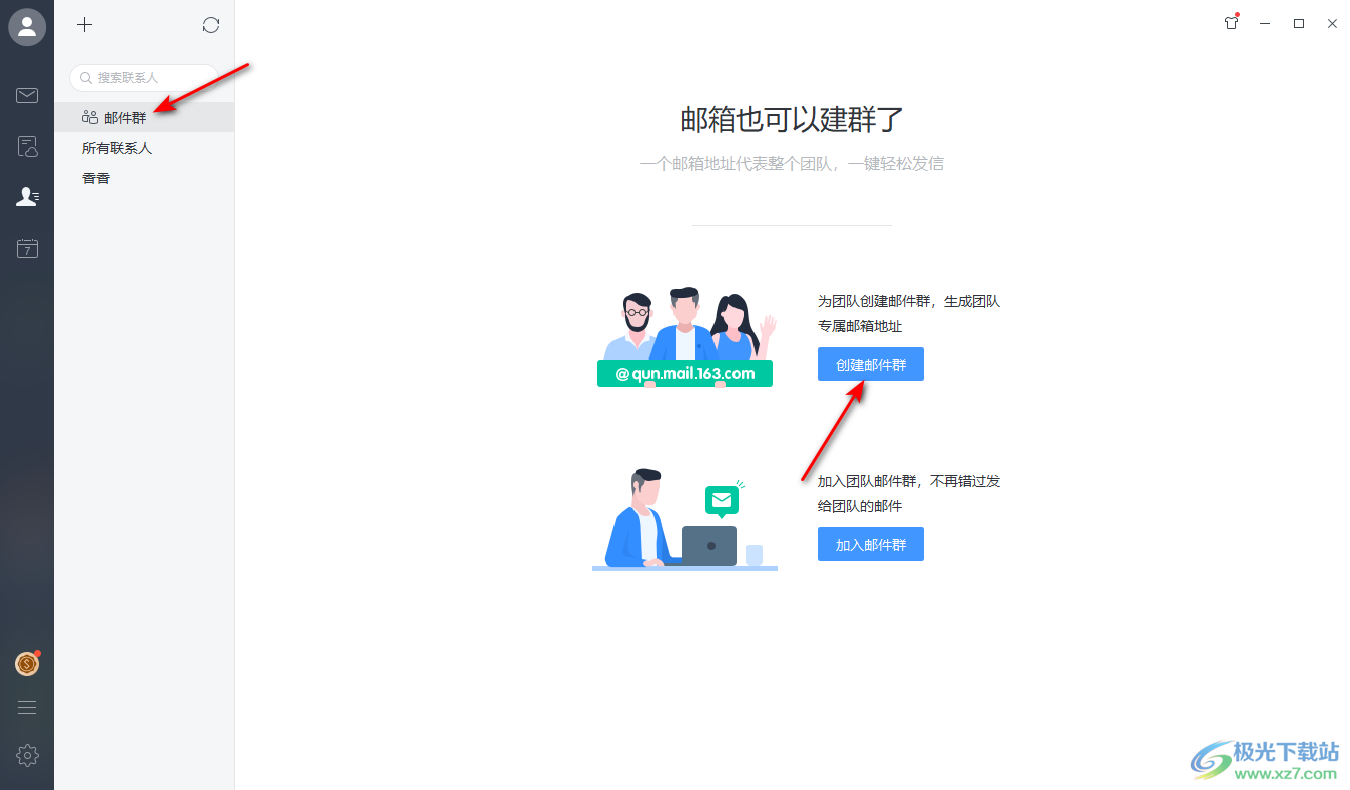
3.在弹出的创建邮件群的窗口中,需要依次输入群地址、群名称、我的邮箱以及姓名等,这里的地址、名称以及姓名都是可以随意创建的。
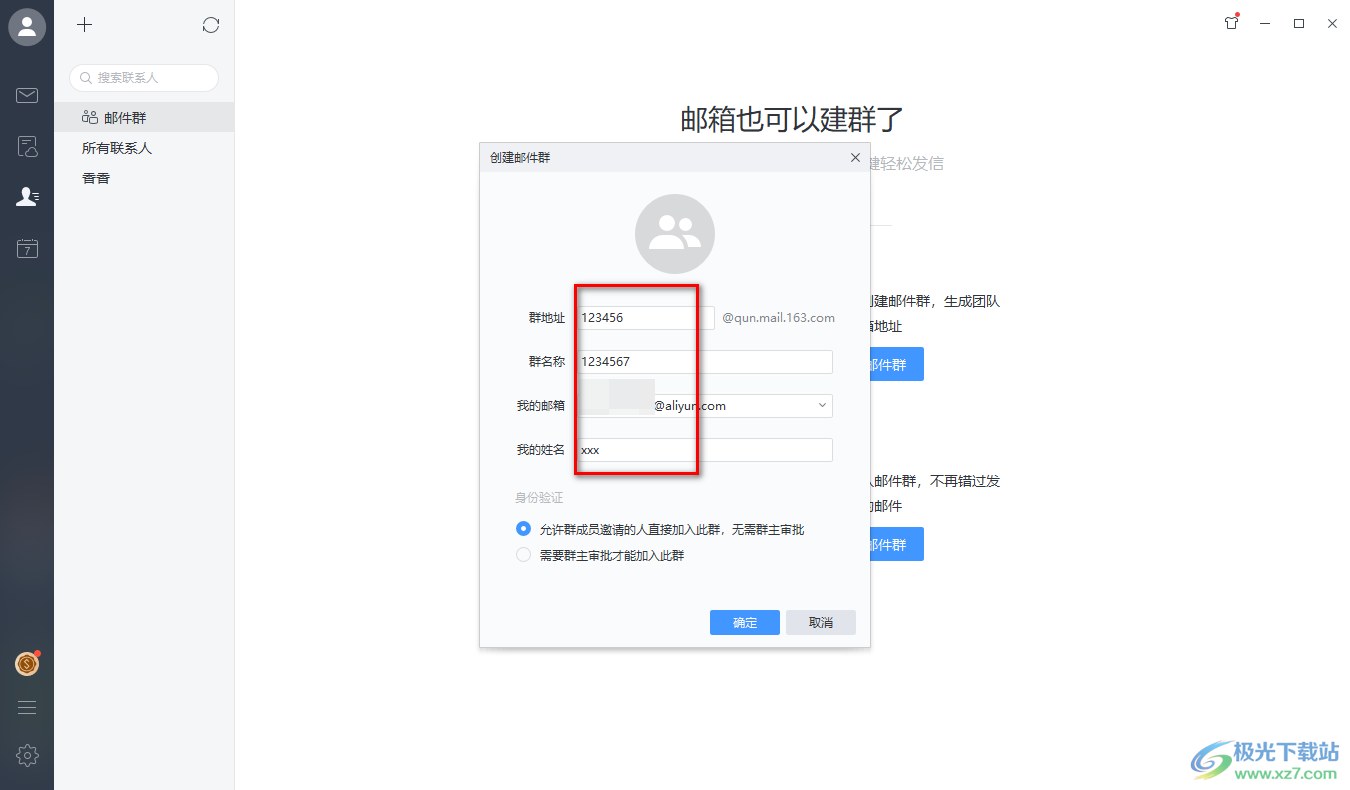
4.完成之后,我们需要在身份验证下选择其中一个权限进行勾选,根据自己的需求来选择即可,然后点击确定按钮。
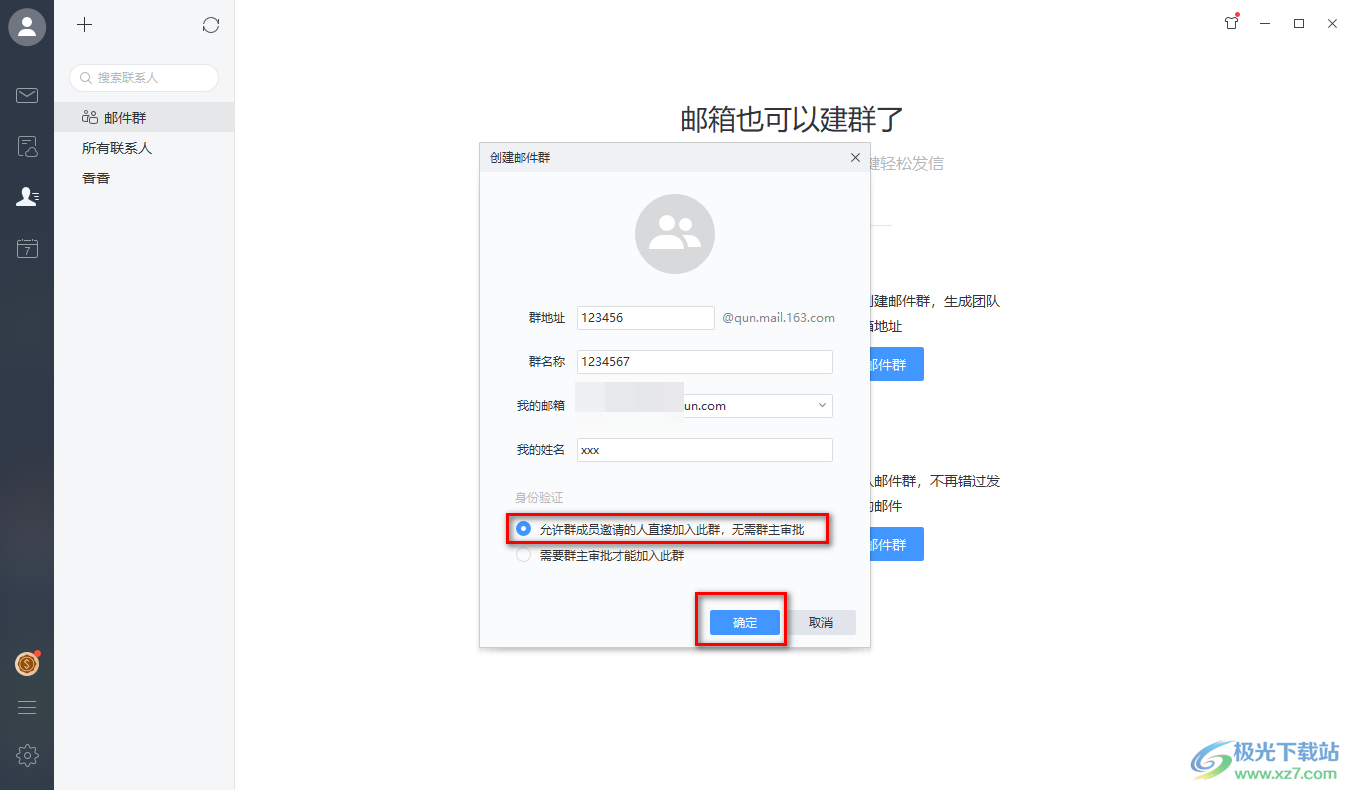
5.当你创建完成之后,会在页面上显示一个邮件群创建成功的提示窗口,在该窗口中可以进行邮件的邀请发送以及复制加群链接操作。

6.在邮件群页面上,你可以进行邮件的发送、修改资料以及添加成员,或者是对身份验证进行重新修改等,还可以将该邮件群解散等操作。
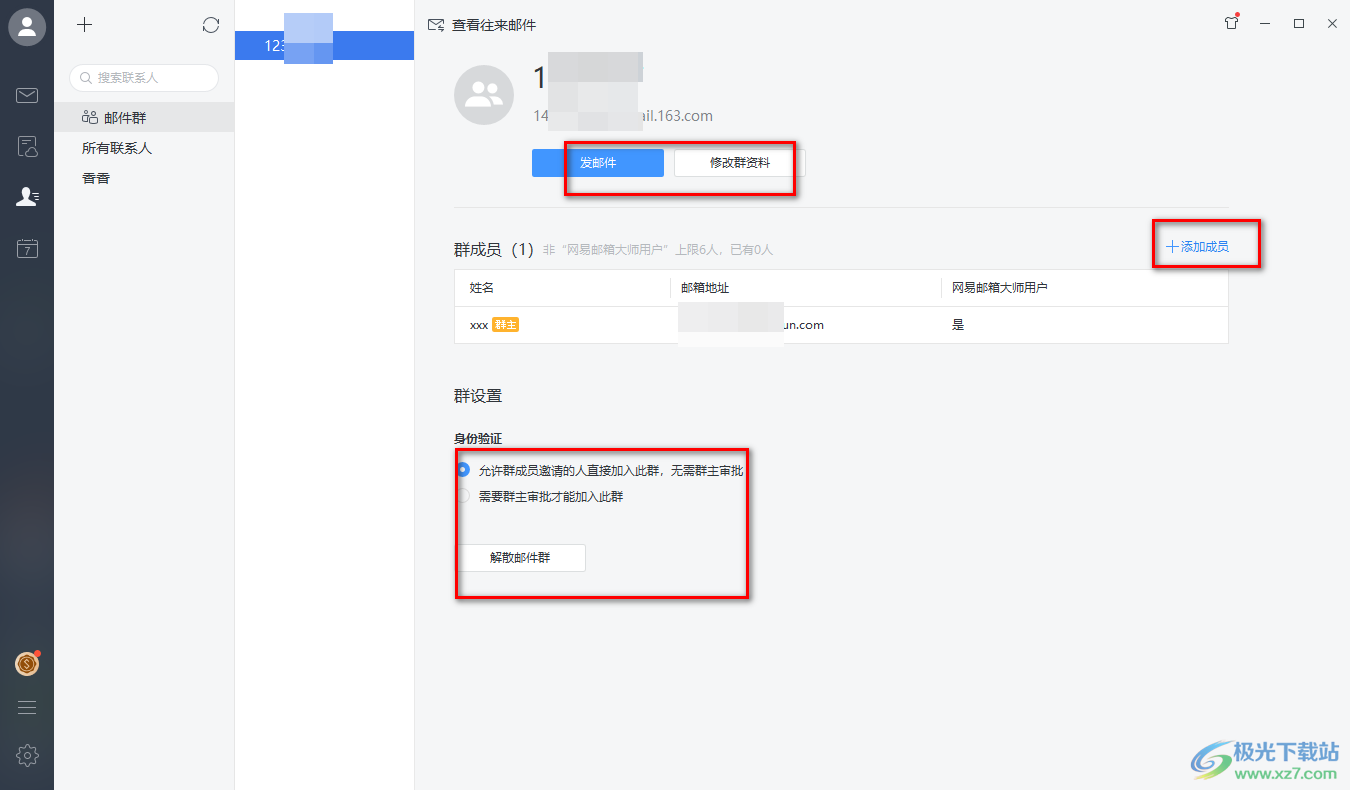
以上就是关于如何使用网易邮箱大师创建邮件群的具体操作方法,我们在使用网易邮箱大师的时候,如果你平常会发送同一个邮件给多个好友同事,那么我们可以通过在网易邮箱大师创建邮件群,在群聊中统一发送邮件即可,这样可以省去很多的操作时间,感兴趣的话可以操作试试。
相关推荐
相关下载
热门阅览
- 1百度网盘分享密码暴力破解方法,怎么破解百度网盘加密链接
- 2keyshot6破解安装步骤-keyshot6破解安装教程
- 3apktool手机版使用教程-apktool使用方法
- 4mac版steam怎么设置中文 steam mac版设置中文教程
- 5抖音推荐怎么设置页面?抖音推荐界面重新设置教程
- 6电脑怎么开启VT 如何开启VT的详细教程!
- 7掌上英雄联盟怎么注销账号?掌上英雄联盟怎么退出登录
- 8rar文件怎么打开?如何打开rar格式文件
- 9掌上wegame怎么查别人战绩?掌上wegame怎么看别人英雄联盟战绩
- 10qq邮箱格式怎么写?qq邮箱格式是什么样的以及注册英文邮箱的方法
- 11怎么安装会声会影x7?会声会影x7安装教程
- 12Word文档中轻松实现两行对齐?word文档两行文字怎么对齐?

网友评论